Как установить WooCommerce и настроить свой магазин
Опубликовано: 2021-11-06Если вы хотите создать интернет-магазин с помощью WordPress, вы, вероятно, будете использовать WooCommerce. Это король плагинов для электронной коммерции, который делает онлайн-продажи невероятно простыми. Однако, если вы собираетесь установить WooCommerce, вам может понадобиться небольшая помощь для начала работы.
В этой статье мы проведем вас через весь процесс установки WooCommerce, от А до Я. Мы покажем вам, как перемещаться по мастеру установки плагина, и укажем вам на некоторые ресурсы, которые вы можете использовать для настройки его бесчисленного множества. настройки.
Давайте приступим!
Шаг 1. Установите WooCommerce и запустите мастер установки
Если вы впервые устанавливаете плагин WordPress, давайте рассмотрим процесс. Самый простой способ настроить WooCommerce — получить доступ к панели инструментов WordPress и перейти в « Плагины» > «Добавить новый» . Используйте панель поиска, чтобы найти «WooCommerce» (1), и нажмите « Установить сейчас» рядом с первым результатом (2):
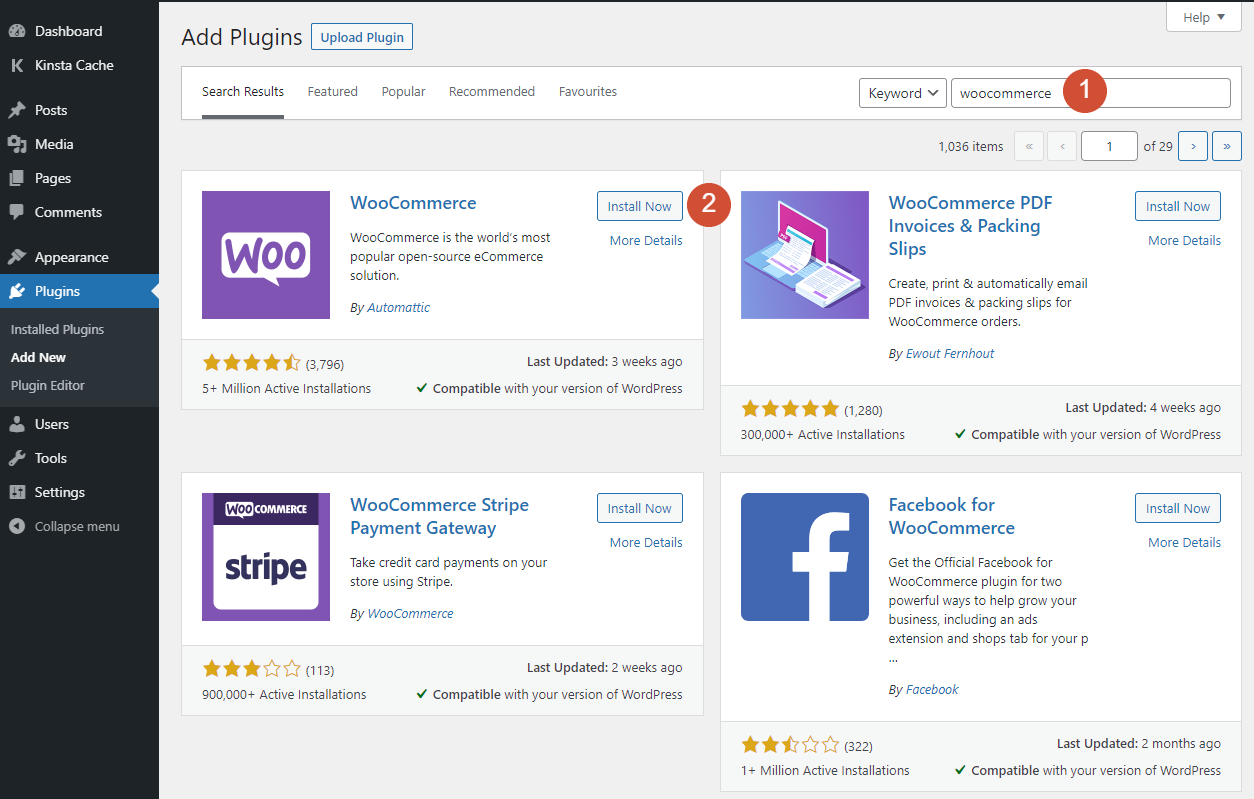
Установка плагина займет некоторое время. Как только это будет сделано, нажмите кнопку « Активировать », которая заменяет опцию « Установить сейчас ».
Когда он будет готов, плагин запустится прямо в своем мастере настройки, который проведет вас через основы настройки и работы вашего магазина. Имейте в виду, что ни один из вариантов, которые вы делаете в этом мастере установки, не является постоянным; вы можете настроить некоторые или все из них позже, если передумаете.
Шаг 2. Установите данные своего магазина
Первый шаг в мастере настройки WooCommerce включает в себя указание основных сведений о вашем магазине. Это включает в себя его адрес, страну, город и почтовый индекс, а также ваш адрес электронной почты:
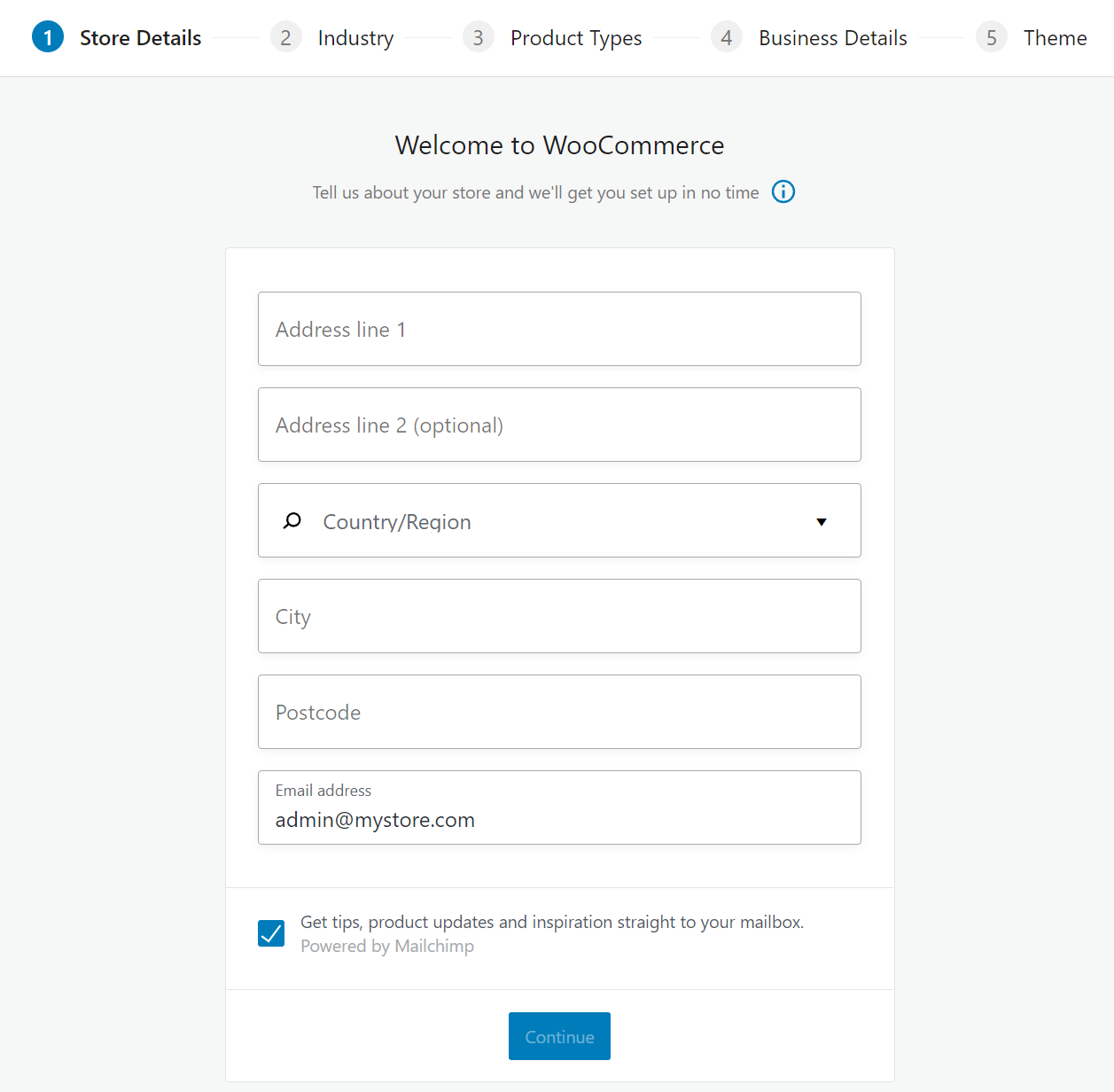
Если вы запускаете магазин для бизнеса с физическим местоположением, добавьте информацию о нем на этом экране. С другой стороны, если вы планируете продавать товары в Интернете с адреса проживания, вам нужно будет ввести здесь эти данные.
Что касается последнего поля, имейте в виду, что WooCommerce будет использовать любой адрес электронной почты, который вы вводите, для отправки уведомлений. Это означает, что это должен быть адрес, который вы отслеживаете, но желательно не личный (потому что вы, скорее всего, получите много писем).
Наконец, вы можете подписаться и получать советы и маркетинговые электронные письма от WooCommerce. Если вы новичок в плагине, эти электронные письма могут быть полезны. Тем не менее, это личный выбор, получать их или нет, и это не повлияет на ваш магазин.
Шаг 3. Укажите отрасль вашего магазина
На втором экране мастера WooCommerce вам будет предложено указать отрасль вашего магазина. WooCommerce использует эту информацию в целях разработки. Однако ваш выбор не повлияет на функциональность, которую предлагает плагин:
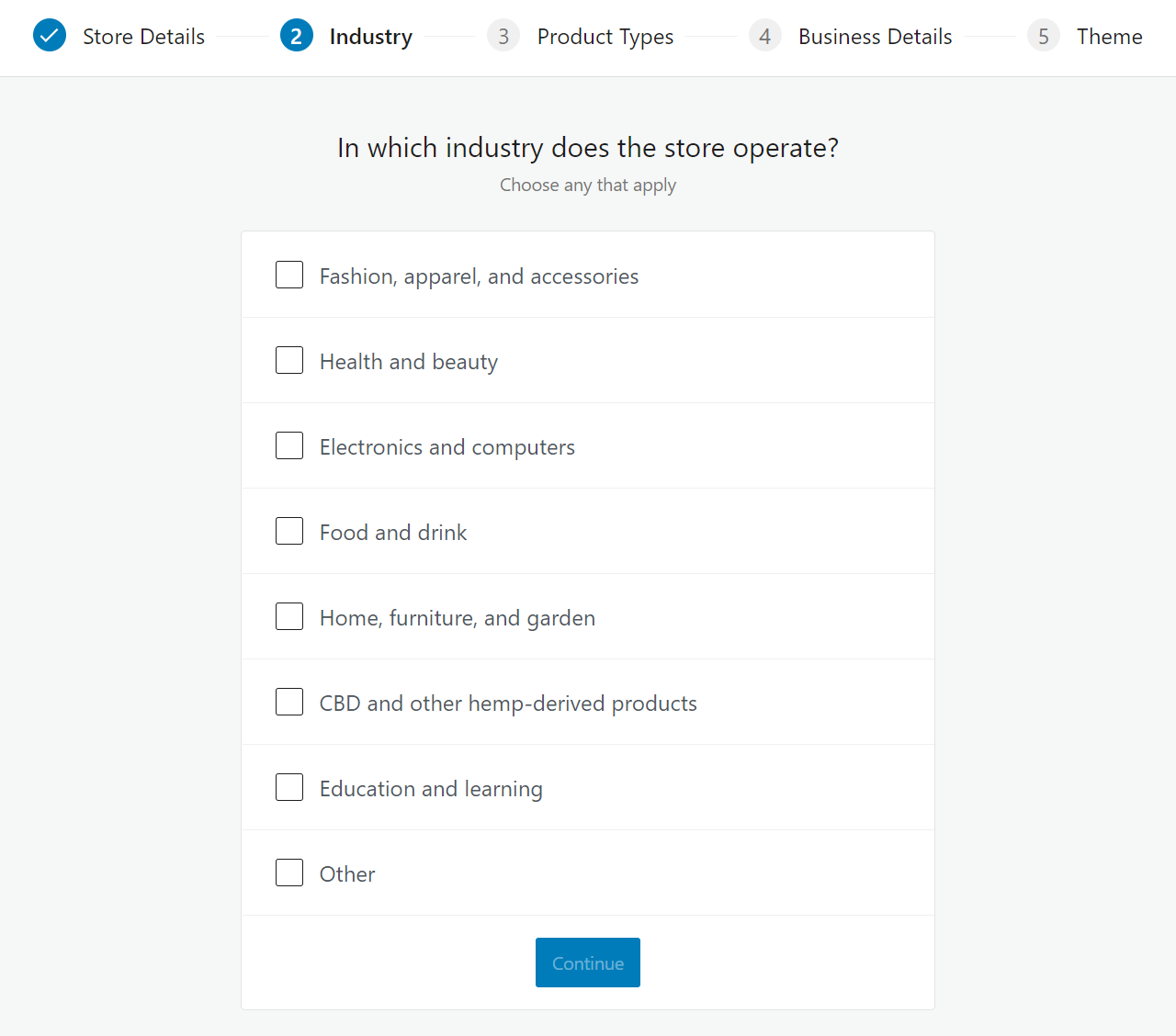
Вы можете выбрать несколько отраслей, если планируете продавать товары и/или услуги во всех из них. Если ни один из списков отраслей WooCommerce не подходит под описание вашего магазина, выберите « Другое ».
Шаг 4. Выберите, какие типы продуктов вы планируете продавать
WooCommerce позволяет продавать как физические, так и цифровые товары и услуги. Однако вы также можете расширить функциональность WooCommerce, используя расширения для продажи более «продвинутых» продуктов, таких как подписки, членство, бронирование и многое другое:

На этом этапе WooCommerce предложит несколько типов продуктов, которые вы можете продавать , если используете расширения, требующие приобретения годовой лицензии. Однако он будет отображать эти годовые цены с точки зрения ежемесячных затрат.
Важно понимать, что вам не нужно подписываться ни на одно из расширений, предлагаемых WooCommerce. Существует множество вариантов добавления новых типов продуктов, которые дешевле или даже бесплатны. Кроме того, вы всегда можете добавить эти расширения в свой магазин позже, если решите, что они вам нужны.
На данный момент просто выберите между физическими продуктами и загрузками или выберите оба варианта. Вы можете смело игнорировать остальные типы продуктов, которые предлагает WooCommerce, и двигаться дальше.
Шаг 5: Добавьте информацию о вашей бизнес-модели
На следующем экране WooCommerce спросит вас, сколько продуктов вы планируете показывать и будете ли вы также продавать их в других витринах:
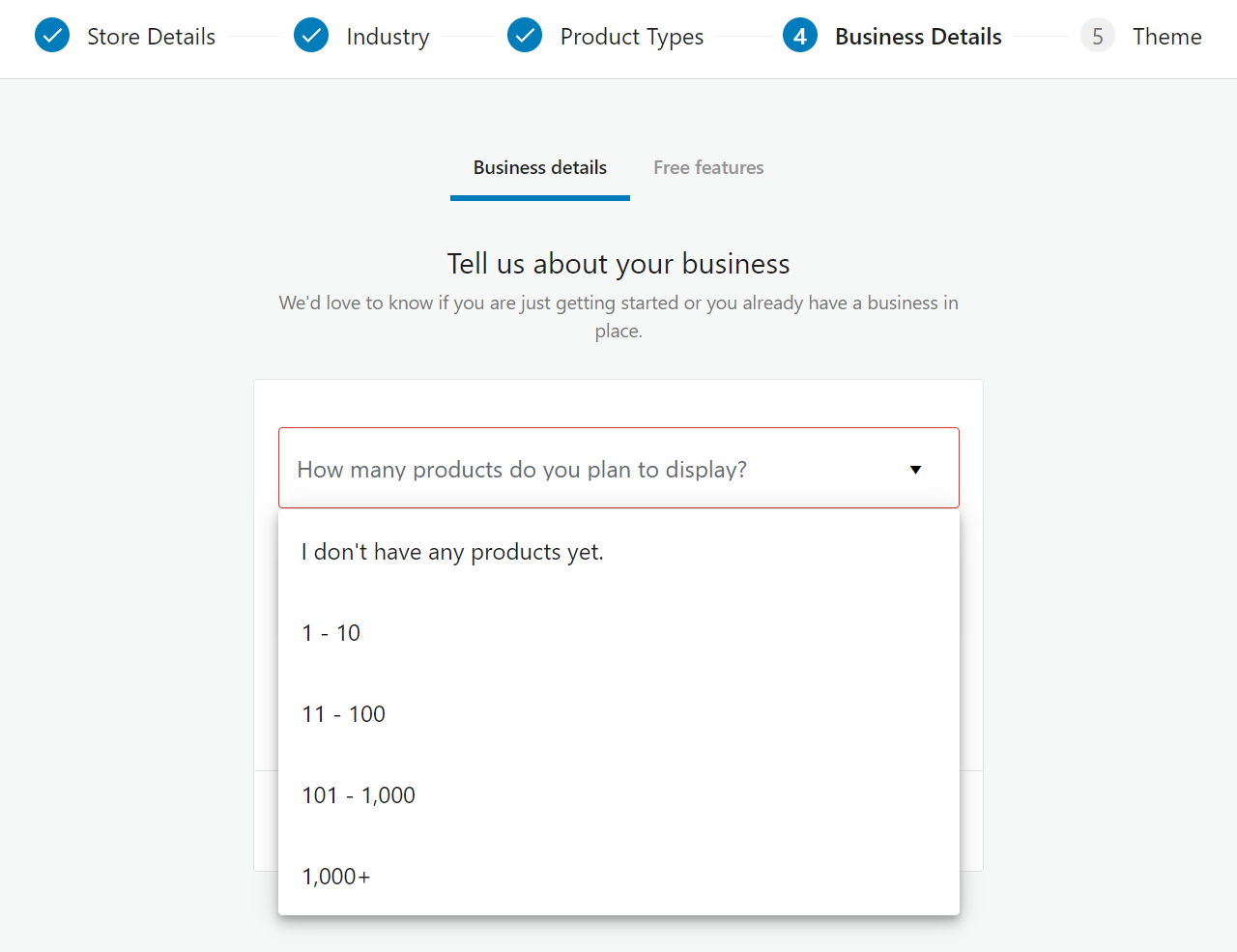
Ответы, которые вы выберете здесь, не повлияют на базовые функции, предлагаемые WooCommerce. Однако, в зависимости от ваших ответов, плагин может автоматически добавить некоторые бесплатные расширения в ваш магазин.
Например, если вы выберете вариант « Да, на другой платформе » в разделе « В настоящее время продаете в другом месте? » WooCommerce спросит о вашем текущем доходе и о том, какую платформу вы используете:
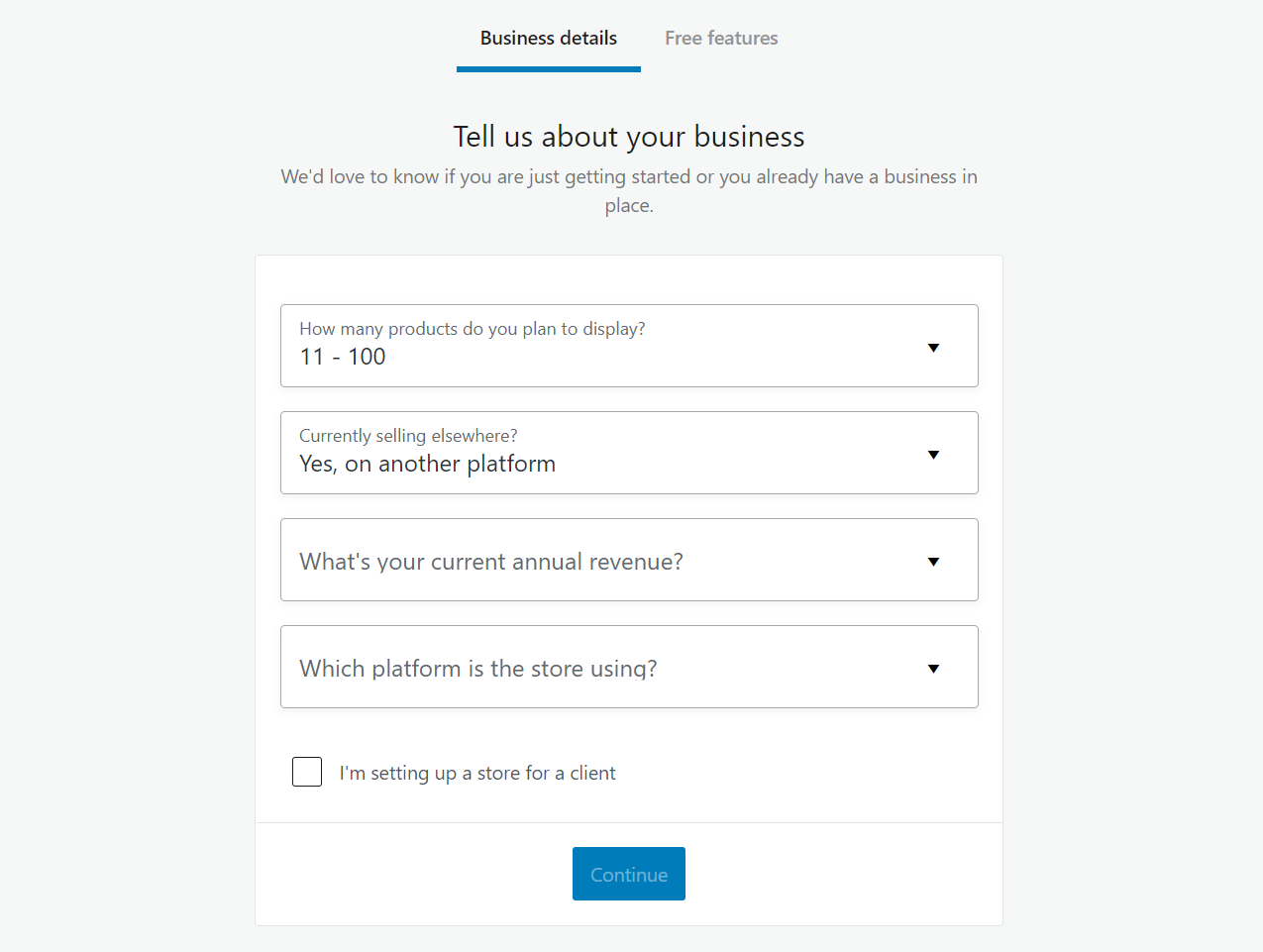
Вы также можете указать, создаете ли вы магазин WooCommerce для клиента на этом экране. После того, как вы нажмете « Продолжить», WooCommerce спросит, хотите ли вы добавить бесплатные расширения в ваш магазин на основе предоставленных вами ответов:
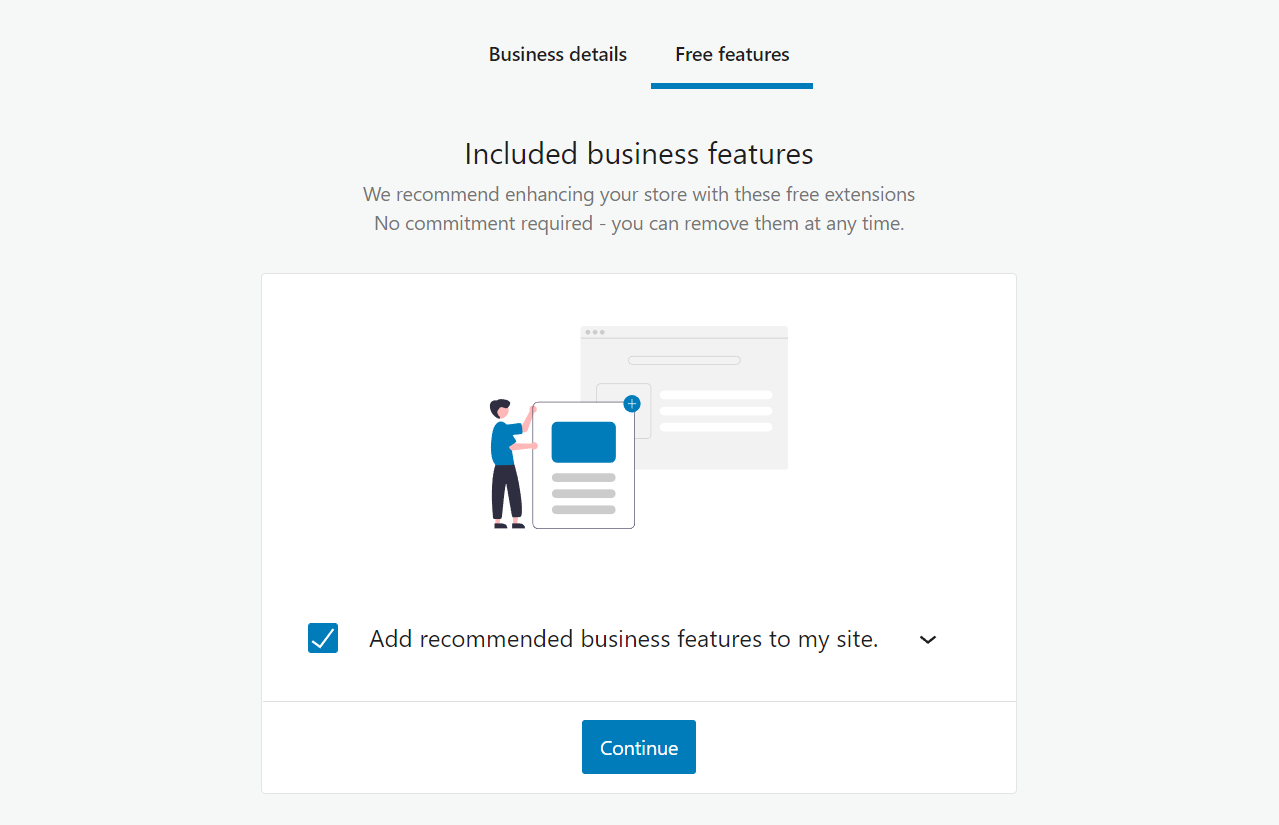
Вы можете выбрать стрелку раскрывающегося списка, чтобы увидеть, какие расширения рекомендует WooCommerce. Если вы еще не знакомы с расширениями, мы советуем не добавлять их сейчас. Вы всегда можете установить нужные инструменты позже, когда ознакомитесь с тем, как работает WooCommerce.
Шаг 6: выберите тему для вашего магазина WooCommerce
На этом последнем этапе мастера установки WooCommerce плагин предлагает варианты темы вашего сайта. Вы увидите набор бесплатных и платных вариантов, каждый из которых оптимизирован для работы с WooCommerce:
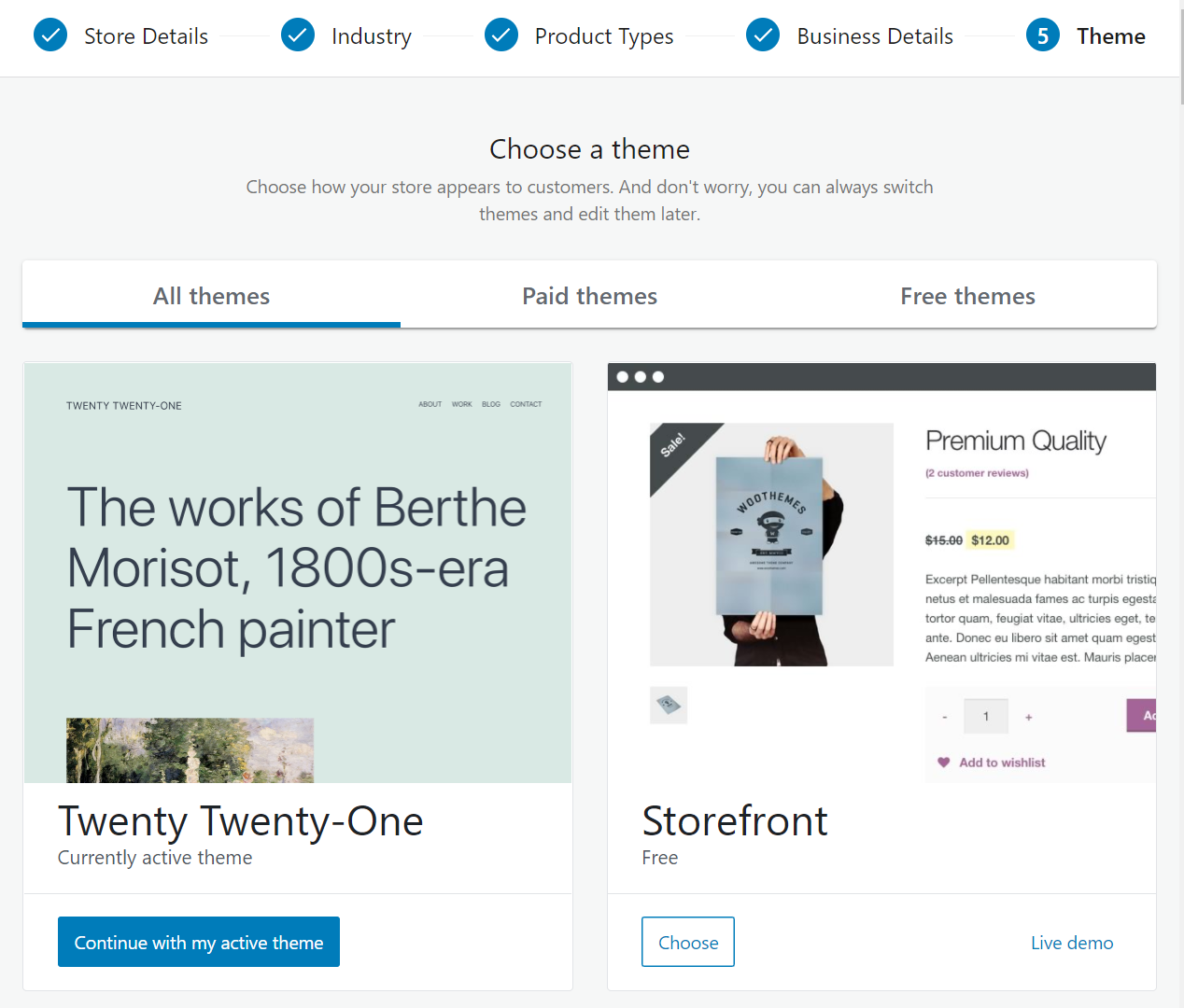

Имейте в виду, что вам не нужно выбирать какую-либо из тем, которые предлагает WooCommerce. На самом деле, если вы новичок в использовании WooCommerce, мы рекомендуем вам провести исследование и найти правильную тему, соответствующую потребностям вашего магазина.
Если вы ищете тему, которая включает в себя функции компоновщика страниц и полностью совместима с WooCommerce, вы можете проверить наш собственный Divi. Тема Divi предоставляет вам визуальный конструктор, который вы можете использовать для создания великолепных магазинов WooCommerce. Кроме того, вы также получаете доступ к обширной коллекции шаблонов электронной коммерции:
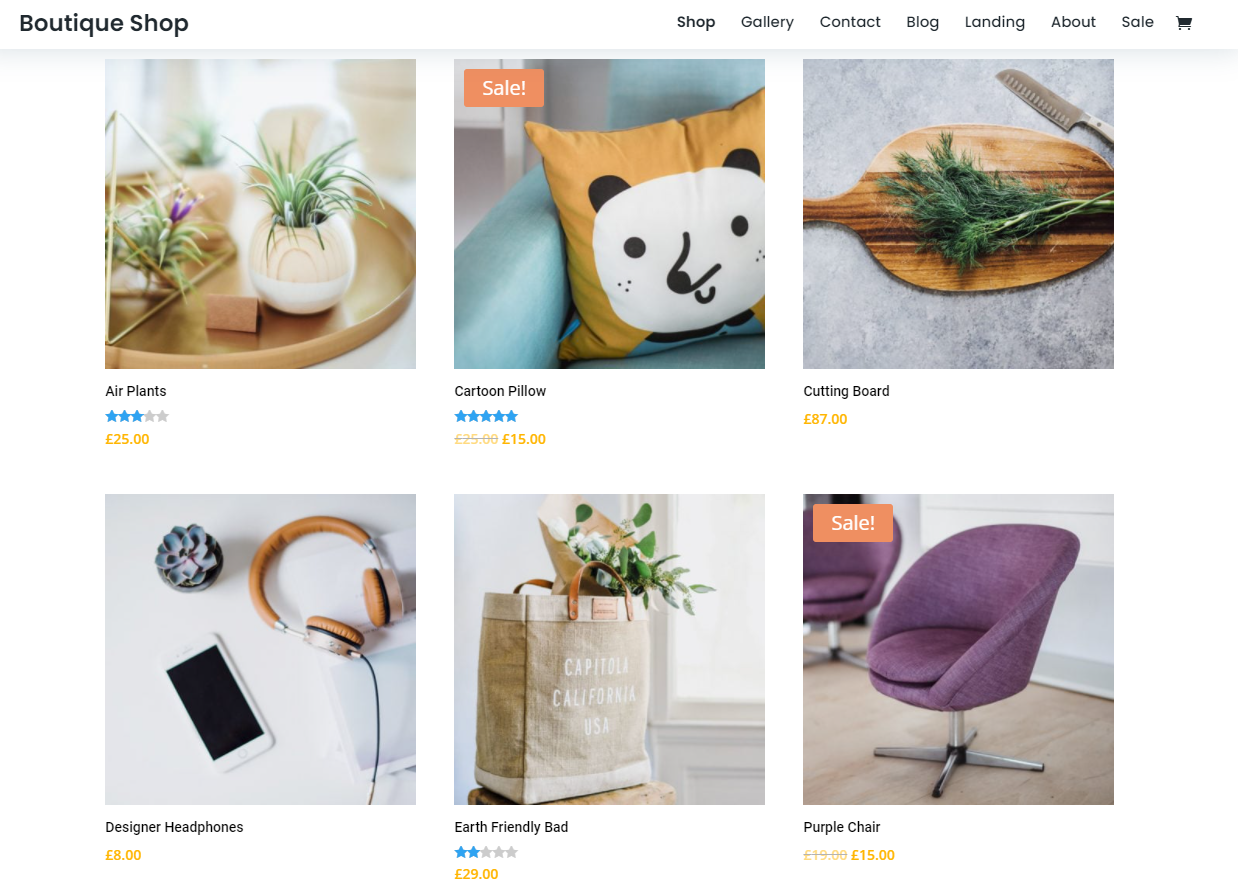
А пока продолжайте и выберите вариант « Продолжить с моей активной темой» . Таким образом, вы можете выбрать, какую тему использовать позже.
Шаг 7. Настройте налоговые параметры вашего магазина
После выбора темы мастер WooCommerce закроется, и вы сможете продолжить настройку плагина, перейдя на вкладку WooCommerce > Главная . Найдите раздел с надписью «Подготовьтесь к началу продаж » в верхней части экрана, и должно быть три шага, которые все еще требуют вашего внимания:
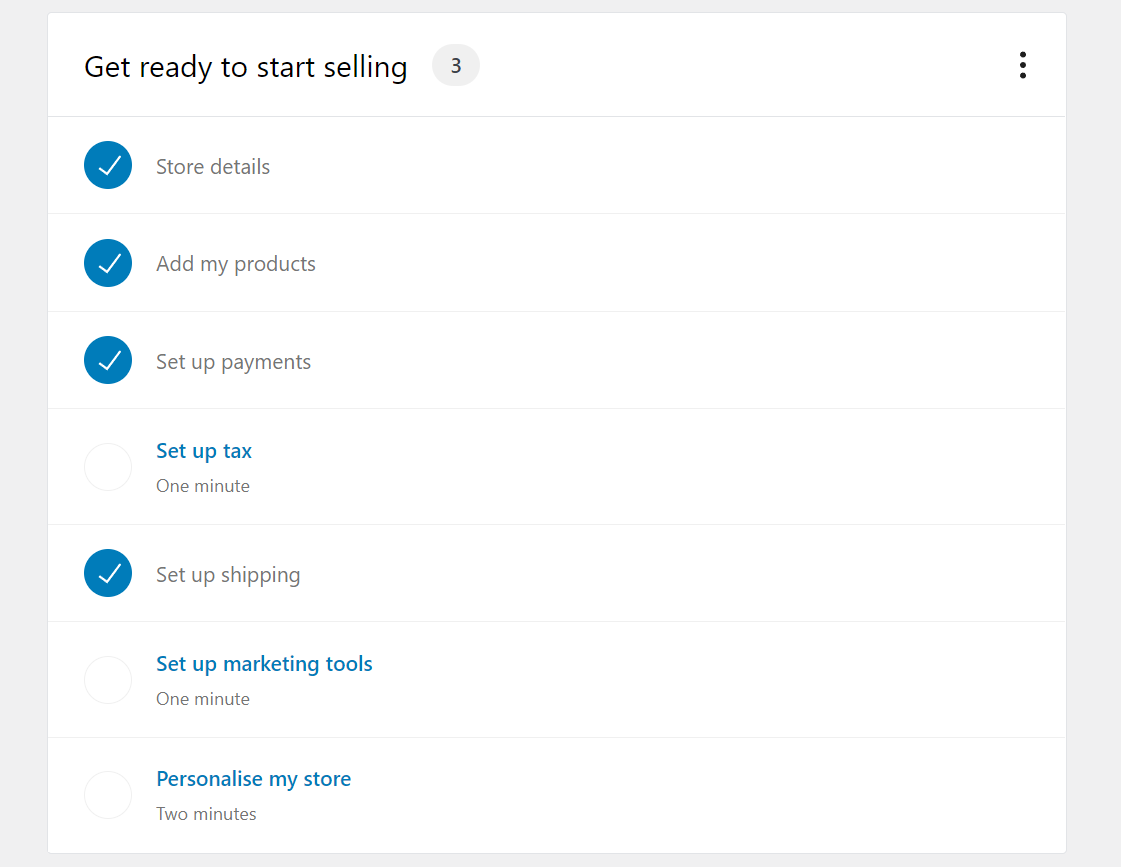
Сначала нажмите «Настроить налог» . WooCommerce предложит вам установить налоговый плагин Jetpack и WooCommerce , чтобы помочь вам управлять налогами. Однако вы также можете настроить налоги вручную или выбрать вариант « Я не взимаю налог с продаж»:
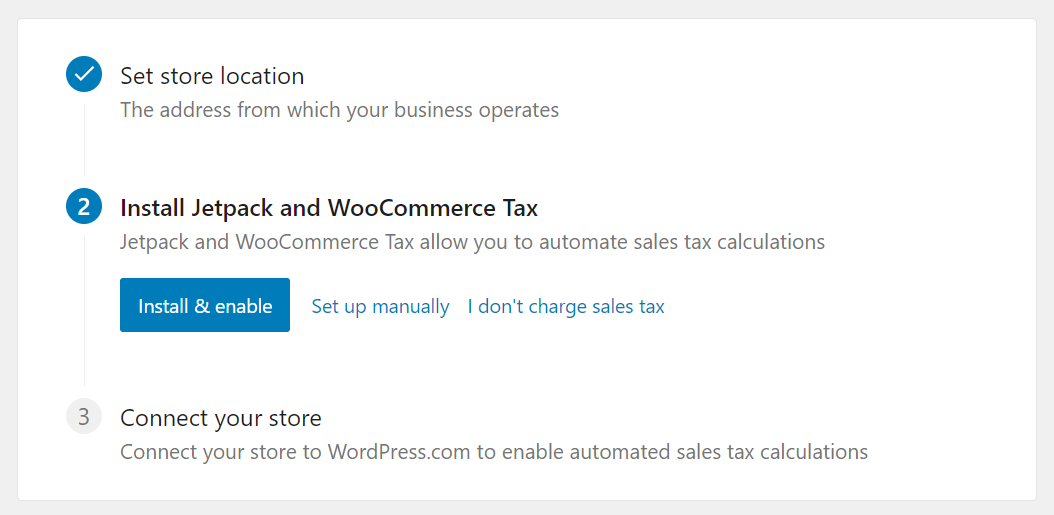
Для этого шага мы рекомендуем использовать параметр « Настроить вручную ». Нажав на эту ссылку, вы попадете на экран WooCommerce > Настройки > Налоги . Там вы сможете настроить налоги WooCommerce, о которых мы расскажем в другой статье. Когда вы закончите, вернитесь на вкладку WooCommerce > Главная для следующего шага.
Шаг 8. Настройте маркетинговые инструменты для WooCommerce
Затем выберите параметр « Настроить маркетинговые инструменты » в разделе «Подготовьтесь к началу продаж ». Следующий экран позволит вам выбрать из множества рекомендуемых расширений, которые вы можете использовать в маркетинговых целях:
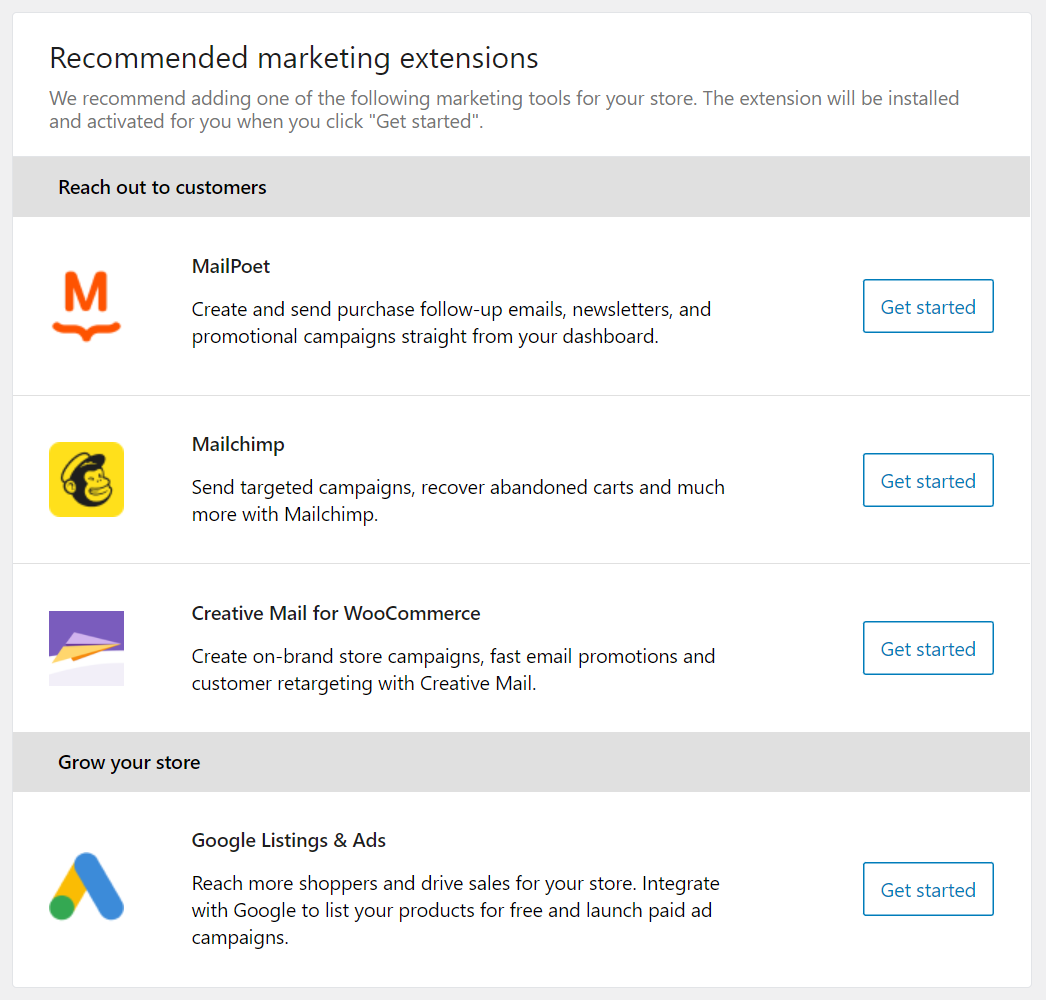
Раздел « Обращение к клиентам » содержит несколько предложений по расширениям электронного маркетинга. Однако важно отметить, что вы можете использовать любой инструмент электронного маркетинга с WooCommerce. Имея это в виду, ознакомьтесь с некоторыми из наших рекомендуемых сервисов электронного маркетинга, каждый из которых вы можете интегрировать с WordPress и WooCommerce.
В том же примечании раздел « Расширяйте свой магазин » позволяет вам начать использовать списки и рекламу Google. Если вы хотите использовать платные объявления, рекомендуем настроить их вручную. А пока давайте продолжим настройку вашего магазина.
Шаг 9: Персонализируйте свой магазин WooCommerce
Вернитесь в WooCommerce > Главная и на этот раз нажмите « Персонализация вашего магазина» в разделе «Подготовьтесь к началу продаж ». Следующий экран будет включать три варианта: один для настройки новой домашней страницы для вашего магазина, другой для загрузки логотипа и последний вариант для создания «уведомления» магазина:

Начнем с первого варианта. Если вы нажмете « Создать домашнюю страницу », WooCommerce автоматически настроит базовую домашнюю страницу для вашего магазина. Вот как это выглядит, когда вы используете одну из тем WordPress по умолчанию:
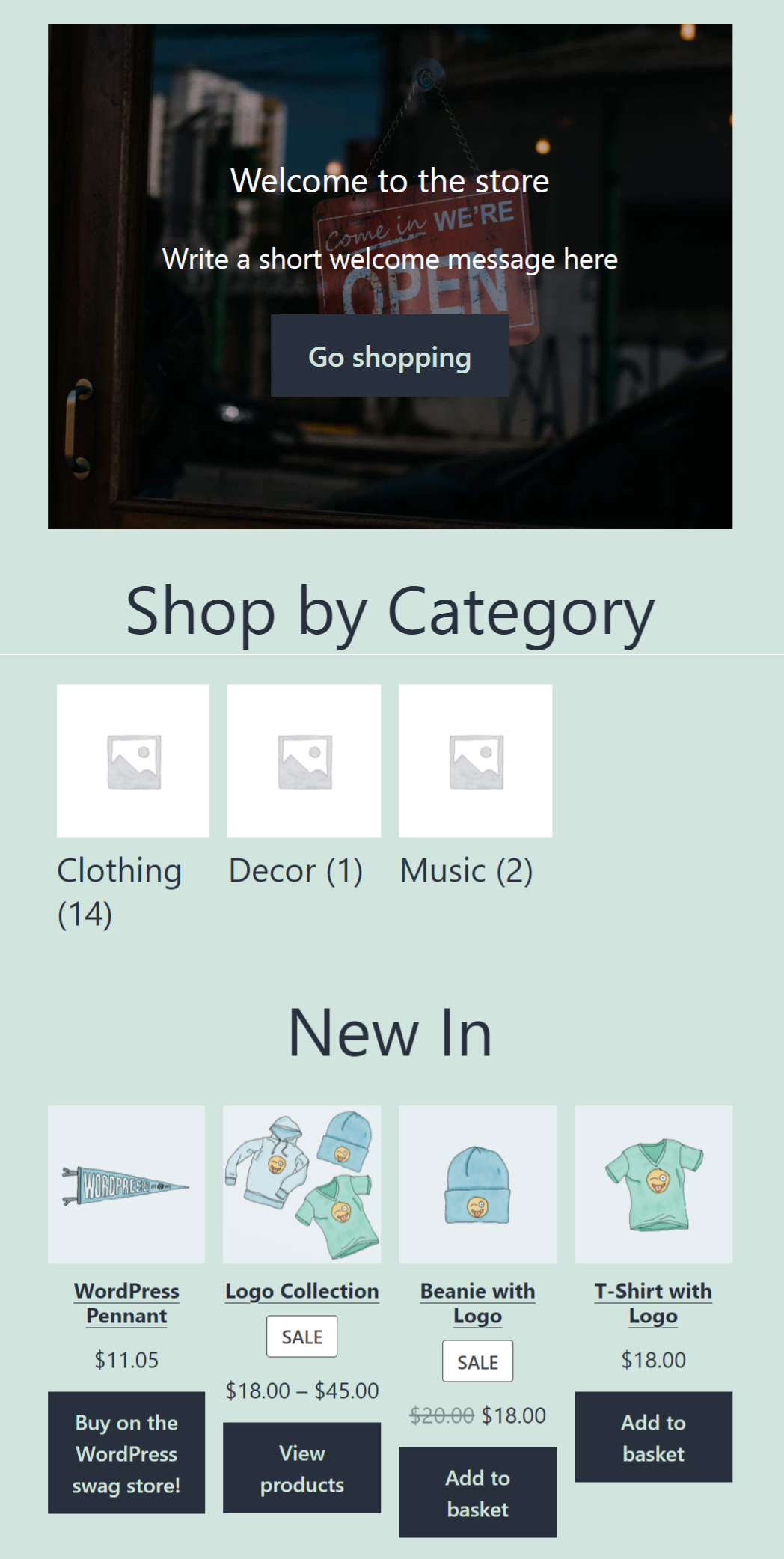
Вы всегда можете настроить домашнюю страницу позже. А пока вернемся к экрану персонализации.
На этом этапе вы можете загрузить изображение, которое WooCommerce будет использовать в качестве логотипа вашего магазина. Какой тип изображения использовать, решать вам, но мы рекомендуем SVG для масштабируемых логотипов, которые хорошо смотрятся на всех типах устройств:
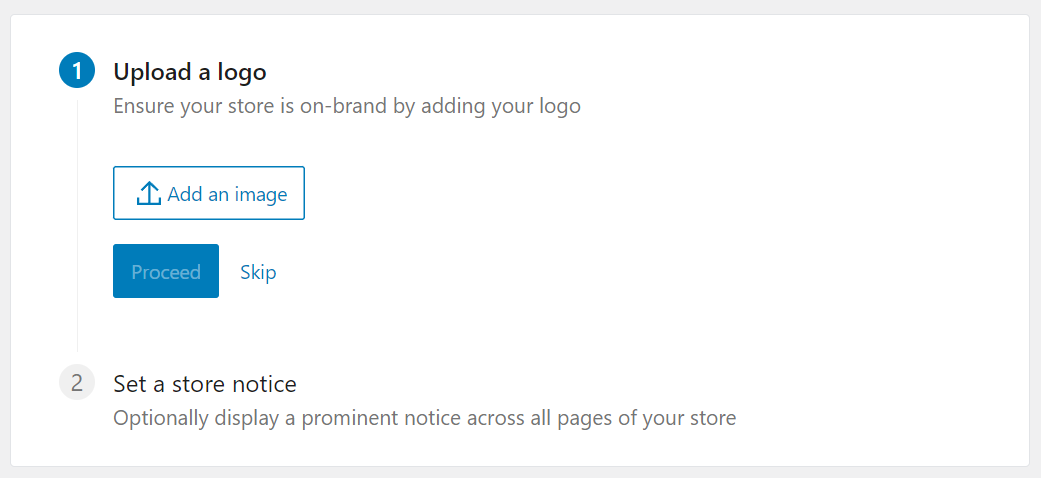
Наконец, вы можете настроить простую панель уведомлений, которую WooCommerce будет отображать на всех страницах вашего магазина. Эта функция невероятно полезна, если вы проводите распродажи, так что имейте это в виду на будущее:

Вот и все! На данный момент у вас есть полностью работающий магазин WooCommerce. Плагин автоматически настраивает для вас магазин и страницы продуктов, а также полностью рабочий процесс оформления заказа с использованием предпочитаемых вами платежных систем.
Тем не менее, есть еще много настроек WooCommerce, которые вы можете настроить. Это массивный плагин, который добавляет широкий спектр функций на ваш веб-сайт, поэтому мы рекомендуем вам потратить некоторое время, чтобы просмотреть его полный список опций. Таким образом, ваш магазин будет работать именно так, как вы хотите, с первого дня.
Вывод
Научиться устанавливать WooCommerce проще, чем вы думаете. Тем не менее, плагин добавляет множество функций в WordPress, поэтому просмотр каждой из них занимает некоторое время. К счастью, WooCommerce поставляется с мастером установки, который проведет вас через самые важные шаги по настройке вашего магазина.
После того, как вы закончите работу с мастером установки, ваши следующие шаги должны состоять в настройке оставшихся параметров WooCommerce и выборе идеальной темы для вашего магазина. С этого момента все, что осталось сделать, это настроить стиль вашего магазина и начать публиковать продукты.
У вас есть вопросы по установке WooCommerce? Давайте рассмотрим их в разделе комментариев ниже!
Избранное изображение через Bloomicon / Shutterstock.com
